Antes de que aprendamos a convertir AC3 a AAC y conozca los diferentes convertidores, comencemos por entender qué son AC3 y AAC.
Laboratorios Dolby creados AC3, también conocido como Audio Coding Version 3. AC3 es un formato de audio con pérdida. Originalmente, AC3 se empleaba comúnmente en los canales acústicos 5.1 que pueden admitir hasta seis canales. AC3 es un formato común para discos láser y DVD con tasas de bits que van desde 384 a 448 kbps. Además, se utiliza para películas de 640 kbps.
El estándar MPEG-4 define AAC, a menudo conocido como codificación de audio avanzada, como un formato de audio con pérdida. Está destinado a tomar el lugar de MPEG Layer III (MP3). AAC puede transmitir cualquier tasa de bits AC3 y comprimir datos de manera más eficiente que AC3, aunque es más sofisticado que AC3.
Dicho esto, si tiene algunos archivos de audio AC3 y quiere usarlos, le mostraremos cómo convertir AC3 a AAC en su computadora Mac/PC usando diferentes convertidores y software.
Contenido: Parte 1. ¿Cuál es la diferencia entre los archivos AC3 y AAC? Parte 2. La forma más fácil de convertir AC3 a AAC en Mac / PCParte 3. Formas gratuitas y en línea de convertir AC3 a AAC Parte 4. Conclusión
Parte 1. ¿Cuál es la diferencia entre los archivos AC3 y AAC?
El formato AC3, fabricado por Dolby Digital, se usa casi exclusivamente con video, y codificarlo o decodificarlo a veces requiere el uso de software o hardware con licencia especial. AC3 es un formato de audio popular que se encuentra en transmisiones HDTV, DVD, discos Blu-ray y consolas de juegos. Puede codificar usando AC3 en un formato sin pérdida, que es preferible en comparación con la codificación AAC con pérdida.
¿Cuál es la diferencia entre AC3 y AAC, y ¿por qué necesitamos convertir AC3 a AAC?
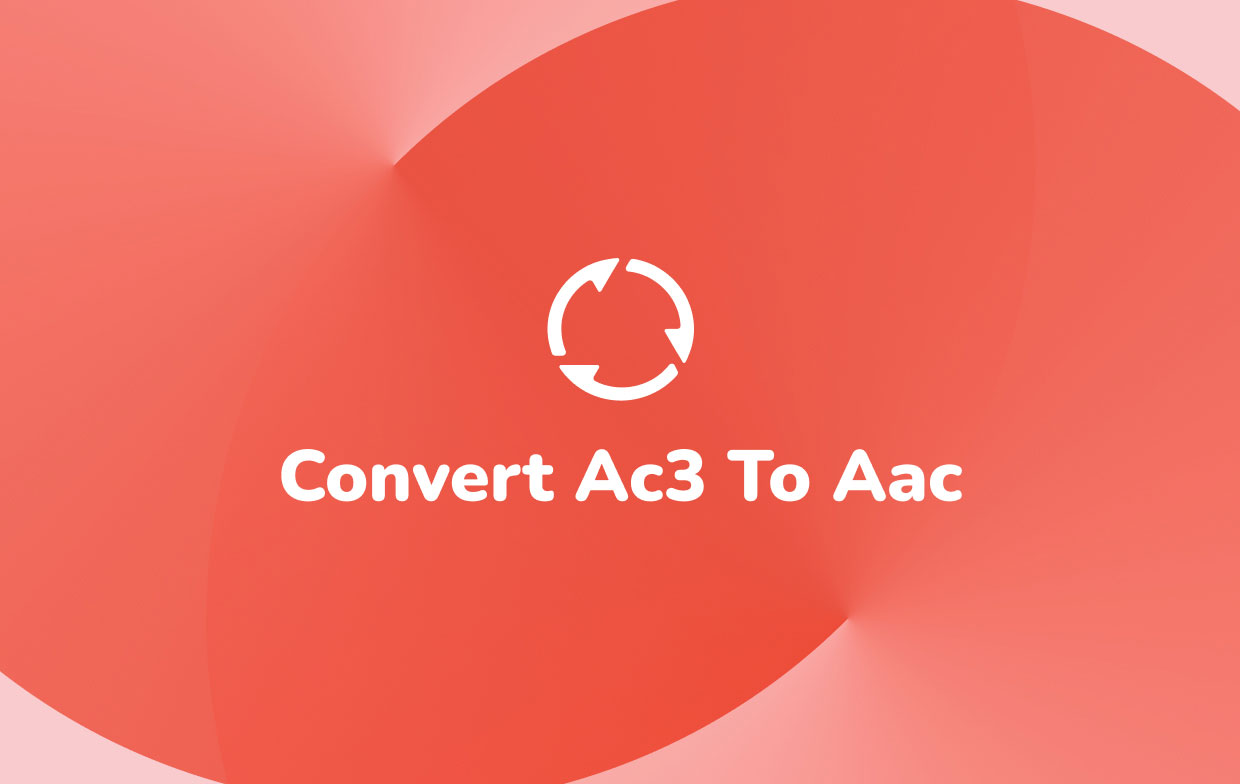
El códec AAC, que forma parte del estándar MPEG-4, crea pequeños archivos de audio digital para almacenar una mayor cantidad de archivos de audio en menos espacio mientras mantiene la calidad del sonido. AAC puede producir brillantemente a 400 kbps para 5.1 canales de audio y 180 kbps para estéreo. AAC normalmente puede crear frecuencias que van desde 8 a 96 kilohercios.
YouTube, iPhone, iPod, iPad, Nintendo DSi/3DS, iTunes, DivX Plus Web Player y PlayStation 3 utilizan AAC como formato de audio predeterminado. AAC será adoptado por la mayoría de los fabricantes de sistemas de audio para automóviles en el tablero. Tanta gente quiere convertir AC3 a AAC.
La verdad es que no hay razón para utilizar AC3 a menos que esté usando su audio para la producción de películas, Blu-Ray o DVD. Para resumir, en comparación con AC3, AAC es un formato de audio con pérdida más sofisticado. Produce una calidad de audio superior a la de AC3 con la misma tasa de bits, especialmente a tasas de bits bajas.
La compatibilidad con versiones anteriores de equipos Dolby Digital anteriores es el beneficio clave de utilizar AC3. Pasemos a una forma más sencilla y método seguro de convertir AC3 y ACC.
Parte 2. La forma más fácil de convertir AC3 a AAC en Mac / PC
Aunque puede ser tentador utilizar un convertidor web gratuito, deberías pensarlo dos veces antes de hacerlo. Cuando utiliza un convertidor en línea, carga sus archivos en Internet, donde cualquiera puede verlos. Además, tenga cuidado con los sitios que solicitan su dirección de correo electrónico o información de registro, especialmente si se solicita la información de su tarjeta de crédito.
Si cree que son sospechosos y quiere mantenerse alejado de ellos, puede usar una herramienta específica para convertir de forma segura AC3 a AAC y extraiga todos sus archivos por usted.
Le recomendamos que utilice el Convertidor de video iMyMac, Que puede convertir archivos de música y video con seguridad y facilidad. Además de AAC y AC3, puede usarlo para reproducir y convertir rápida y fácilmente muchos tipos de medios.
Mira lo sencillo que es convertir AC3 a AAC siguiendo las instrucciones a continuación. En primer lugar, puede descargar gratis iMyMac Video Converter en su computadora Mac/PC:
- Abre iMyMac Video Converter. Los archivos AAC o AC3 se pueden arrastrar y soltar en el cuadro.
- Se mostrará una lista de formatos disponibles cuando seleccione "Convertir formato" del menú de la pantalla.
- Seleccione el formato de salida deseado de la opción desplegable, que en este caso es AC3 a AAC.
- Una vez que haya terminado de configurar los archivos, haga clic en Ahorra y esperar a que esté listo.
- Para convertir, haga clic en el Convertir / Exportar botón, ahora todo lo que tienes que hacer es esperar a que termine y ¡listo!
Puedes ver que es fácil convertir AC3 a AAC usando esta herramienta, ¿verdad?

Con iMyMac Video Converter, puede convertir archivos de video y audio a cualquier formato de su elección (como MKV, M4V, WAV, M4A, WMA, OGG, FLAC y más formatos disponibles para usted). Así que también puedes convierte tus archivos AAC a formatos MP3.
La mejor parte es que iMyMac es completamente seguro de usar. Y también puedes edita y mejora tu video utilizando este convertidor de potencia. Tiene una versión para Mac y una versión para PC Windows. Tener un prueba gratuita. e intentarlo convertir AC3 a AAC fácil y rápidamente!
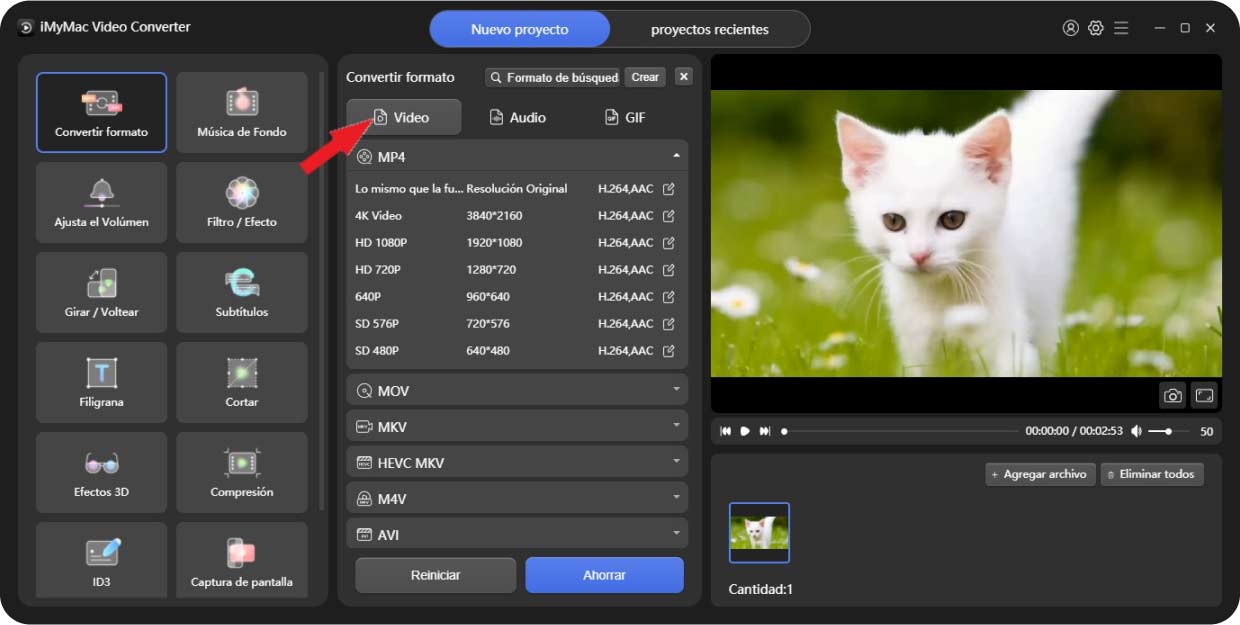
Parte 3. Formas gratuitas y en línea de convertir AC3 a AAC
Varios sitios web y aplicaciones pueden ayudarlo a convertir formatos de audio como AC3 y AAC. Aquí te mostraremos algunos formas gratuitas o en línea a convertir fácilmente AC3 a AAC:
#1. Convertidor de video iMyMac en línea
El primer convertidor que les vamos a presentar es el Convertidor de video en línea iMyMac. También tiene una versión online y gratuita. Esta herramienta es la herramienta de conversión más confiable y rápida.
iMyMac Online Converter tiene una interfaz simple y fácil de usar que facilita a los usuarios la conversión de sus archivos de video/audio. ¡Pruébalo para convertir formatos AC3 a AAC en tu computadora Mac/PC en línea!
#2. Freno de mano
Handbrake es un convertidor gratuito que convierte archivos de música y video.
La conversión de archivos es muy fácil para los usuarios. Los formatos de importación admitidos por HandBrake incluyen AAC, MP3, FLAC y AC3. Puede convertir rápidamente AC3 a AAC con HandBrake.
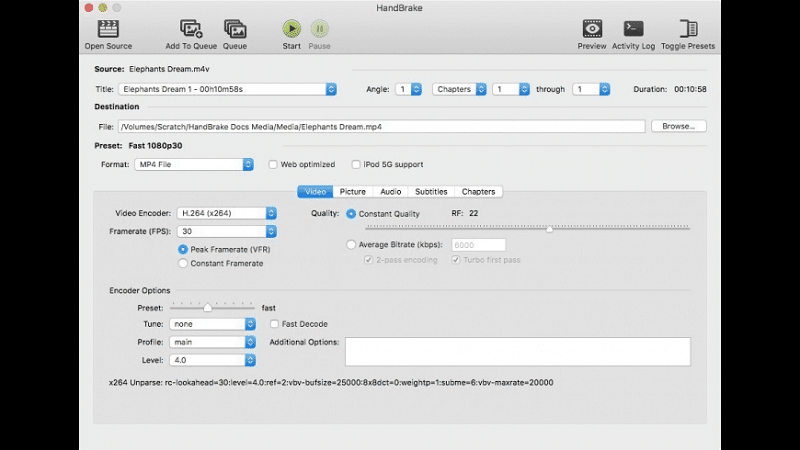
# 3. Reproductor de multimedia VLC
VLC Media Player es un conocido reproductor de video y audio que funciona tanto en Mac como en PC.
También puede convertir una pequeña cantidad de tipos de archivos entre sí. En su Mac, puede convertir fácilmente AC3 a AAC usando VLC.
- Para convertir usando VLC, vaya al menú superior y seleccione "Archivo" y luego "Convertir/Transmitir...Luego, arrastre y suelte sus archivos AC3 o AAC en el sistema o elija "Abrir medios..." para importarlos.
- Desde el "Sobre nosotros", seleccione "Audio – AAC" o viceversa.
- Después de eso, seleccione una carpeta de destino.
- Haga clic en "Ir" para comenzar el proceso de conversión.
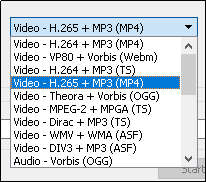
Parte 4. Conclusión
En este artículo, aprendemos más sobre AC3 y AAC y dónde se usan generalmente. Ahora que podemos diferenciarlos entre sí, podemos saber qué archivo necesitamos convertir para satisfacer nuestras necesidades. Los métodos que usamos anteriormente para convertir AC3 a AAC son fáciles de seguir y se pueden realizar en los sistemas operativos Mac y Windows.
Solo hay unas pocas aplicaciones y programas que pueden convertir AAC y AC3, pero recomendamos encarecidamente Convertidor de video iMyMac, una buena aplicación fácil de usar que puede convertir archivos entre una amplia gama de formatos. Usted puede aun convertir AC3 a AAC o viceversa con iMyMac. Sin mencionar que cuenta con un reproductor multimedia incorporado para reproducir archivos multimedia básicos. ¡Échale un vistazo ahora mismo!



